Maison >interface Web >Tutoriel PS >Vous apprendre étape par étape comment utiliser PS pour créer des effets de relief (partager)
Vous apprendre étape par étape comment utiliser PS pour créer des effets de relief (partager)
- 奋力向前original
- 2021-07-23 17:39:2619135parcourir
Dans l'article précédent "Parlons de la façon d'utiliser PS pour créer des effets de sceau réalistes (partage de compétences)", je vous ai présenté la méthode d'utilisation de PS pour créer des sceaux réalistes. L'article suivant vous expliquera comment transformer une photo en effet de relief. Voyons comment procéder.

Comment créer un effet de relief dans PS
1 Ouvrez le matériau importé dans PS, copiez un calque [Ctrl + J] et supprimez la couleur [Ctrl + Shift + U].

2. Ajoutez-y un filtre avec un effet de gaufrage, allez dans Filtre > Stylisation > Effet de gaufrage dans la barre de menu.

3. Fenêtre Relief, définissez les paramètres sur un angle de 90 degrés et une hauteur de 6 pixels.

4. Inversez le calque [Ctrl + I] et copiez le calque.
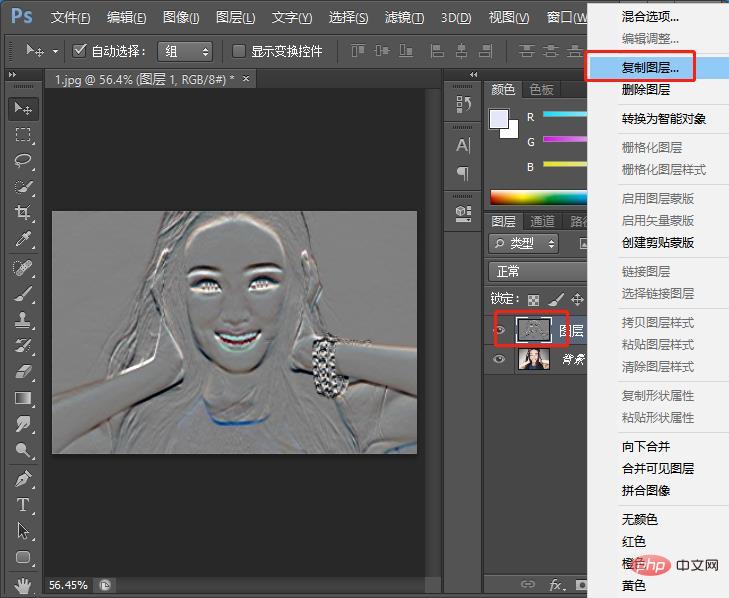
5. Réglé sur Nouveau, l'éditeur l'a nommé c

6 Ouvrez le document [Filtre]>[Flou]>[Flou gaussien] pour effectuer un flou gaussien.

7. Réglez le rayon dans la fenêtre sur 2.

8.

10. En revenant au document tout à l'heure, nous ajustons le mode de fusion du calque 1 sur une lumière douce.
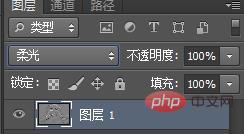
11. Placez le matériau de texture en bois et ajustez la position et la taille.
12. Sélectionnez la couche 2 et nous la remplacerons.
13. Sélectionnez le fichier que vous venez de créer.
L'effet final est le suivant :
Apprentissage recommandé : Tutoriel vidéo PS
Ce qui précède est le contenu détaillé de. pour plus d'informations, suivez d'autres articles connexes sur le site Web de PHP en chinois!
Articles Liés
Voir plus- Compétences PS incontournables : Comment ajouter des effets d'impression au tissu (étapes avec images et texte)
- Apprenez à utiliser PS pour ajouter un effet de grossissement partiel aux images (Collection)
- 10 compétences PS à connaître pour les débutants pour vous aider à améliorer l'efficacité du travail !
- Compétences PS incontournables : Comment ajouter un effet de saillie aux images (étapes d'image et de texte)
- Apprenez étape par étape à utiliser PS pour créer des effets d'affiche saillants sympas (partager)
- Mise en route : découvrez comment ajouter un arrière-plan aux photos dans PS (partage de connaissances)
- Version PS : Comment restaurer les préférences par défaut dans CC2019 (résumé)


)
)
)
)